Як переглянути події календаря як список на iPhone, iPad та Apple Watch
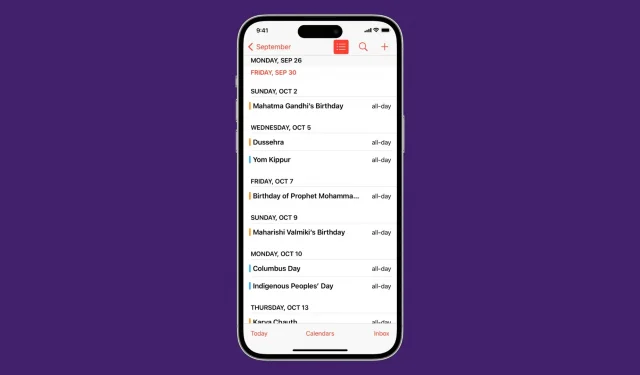
Перегляд списку відображає ваші події календаря в компактній формі та дає змогу одразу побачити кілька майбутніх подій. Слідкуйте за тим, як ми покажемо вам, як відображати майбутні події календаря у вигляді списку на iPhone, iPad і Apple Watch.
Увімкнути перегляд списку в додатку Календар
На iPhone
1) Відкрийте стандартну програму Календар на своєму iPhone.
2) У перегляді місяця натисніть кнопку «Сьогодні» в нижньому лівому куті екрана, доки не перейдете до перегляду, де відображатимуться всі ваші події за день для кожного інтервалу часу.
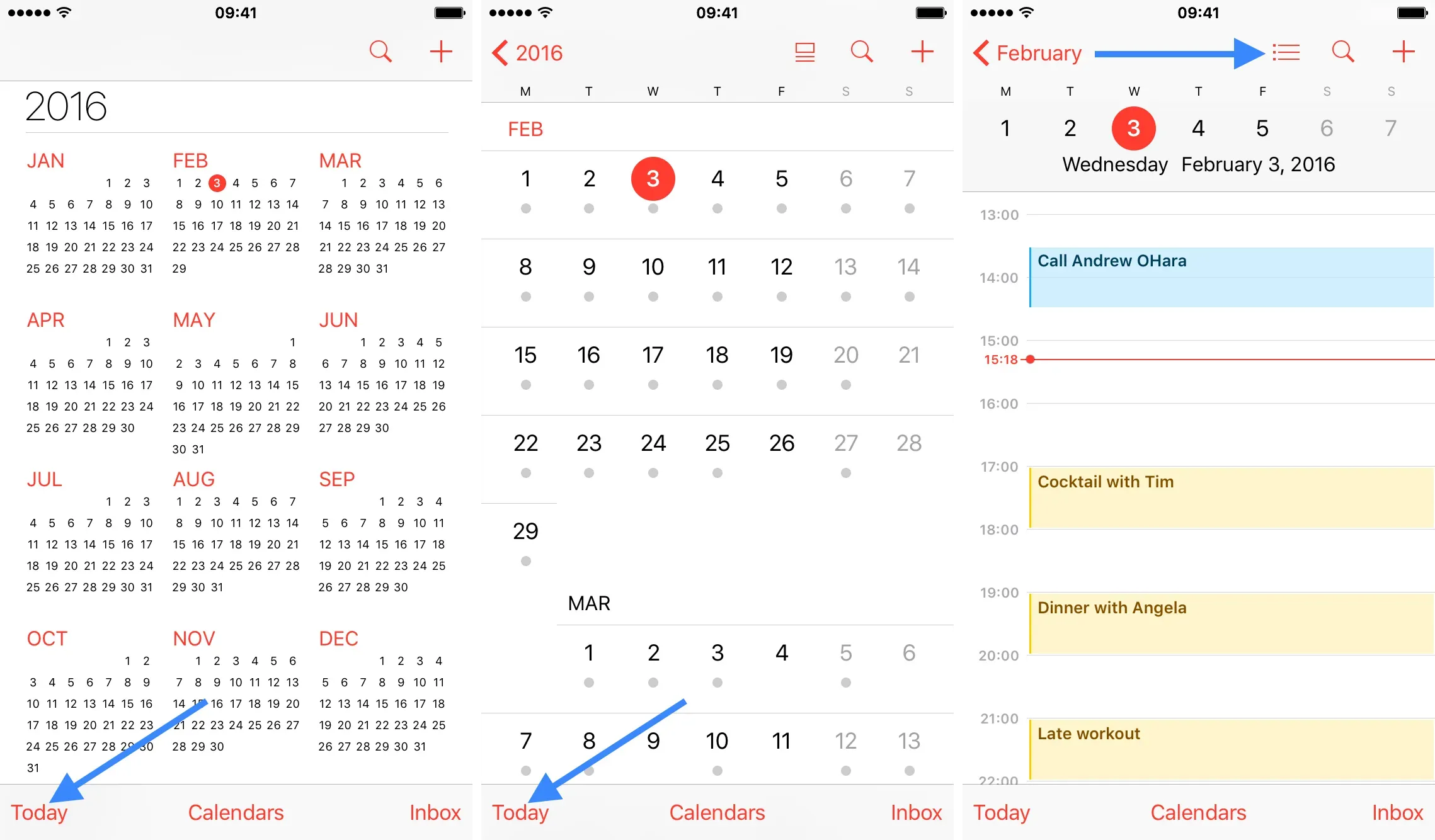
3) Тепер натисніть піктограму «Список» поруч із піктограмою «Пошук» у верхньому правому куті екрана. Відкриється список.
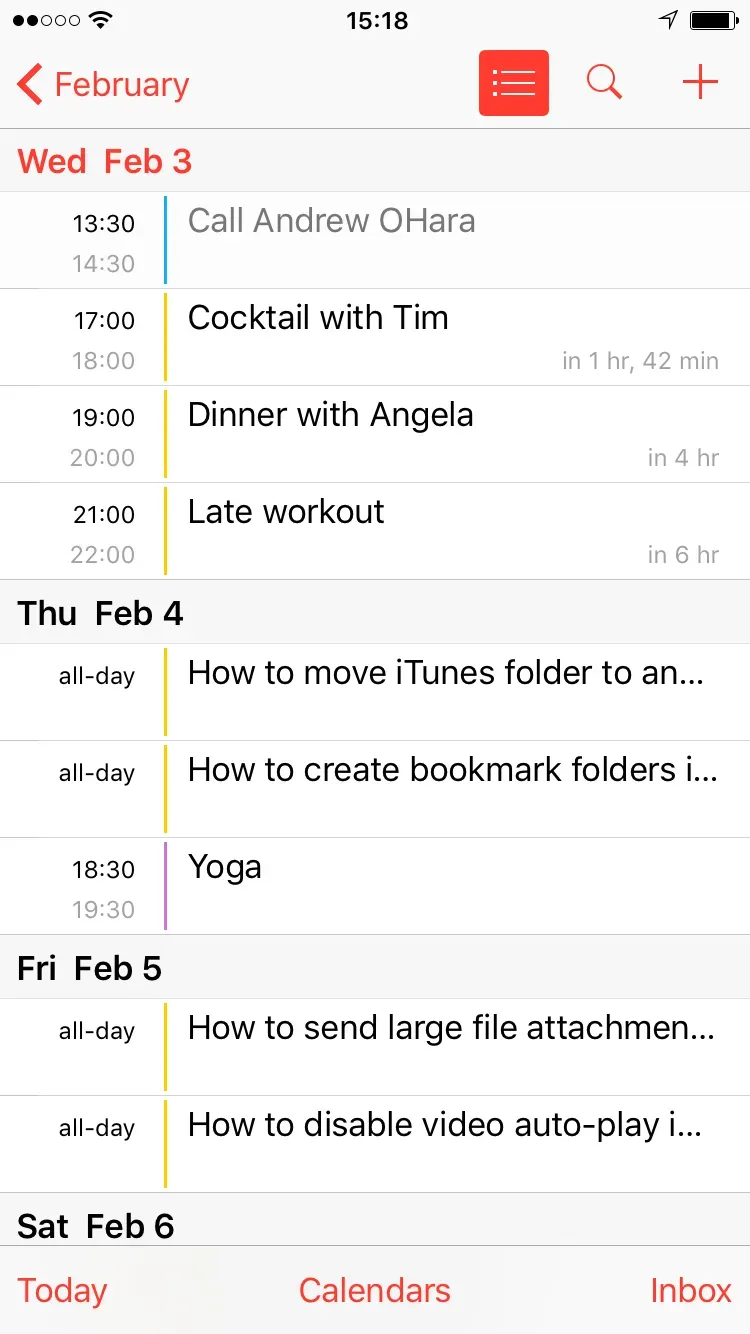
На iPad
На iPad все трохи простіше. Просто відкрийте програму та торкніться піктограми «Список» у верхньому лівому куті. Це відобразить список ваших майбутніх подій на бічній панелі.
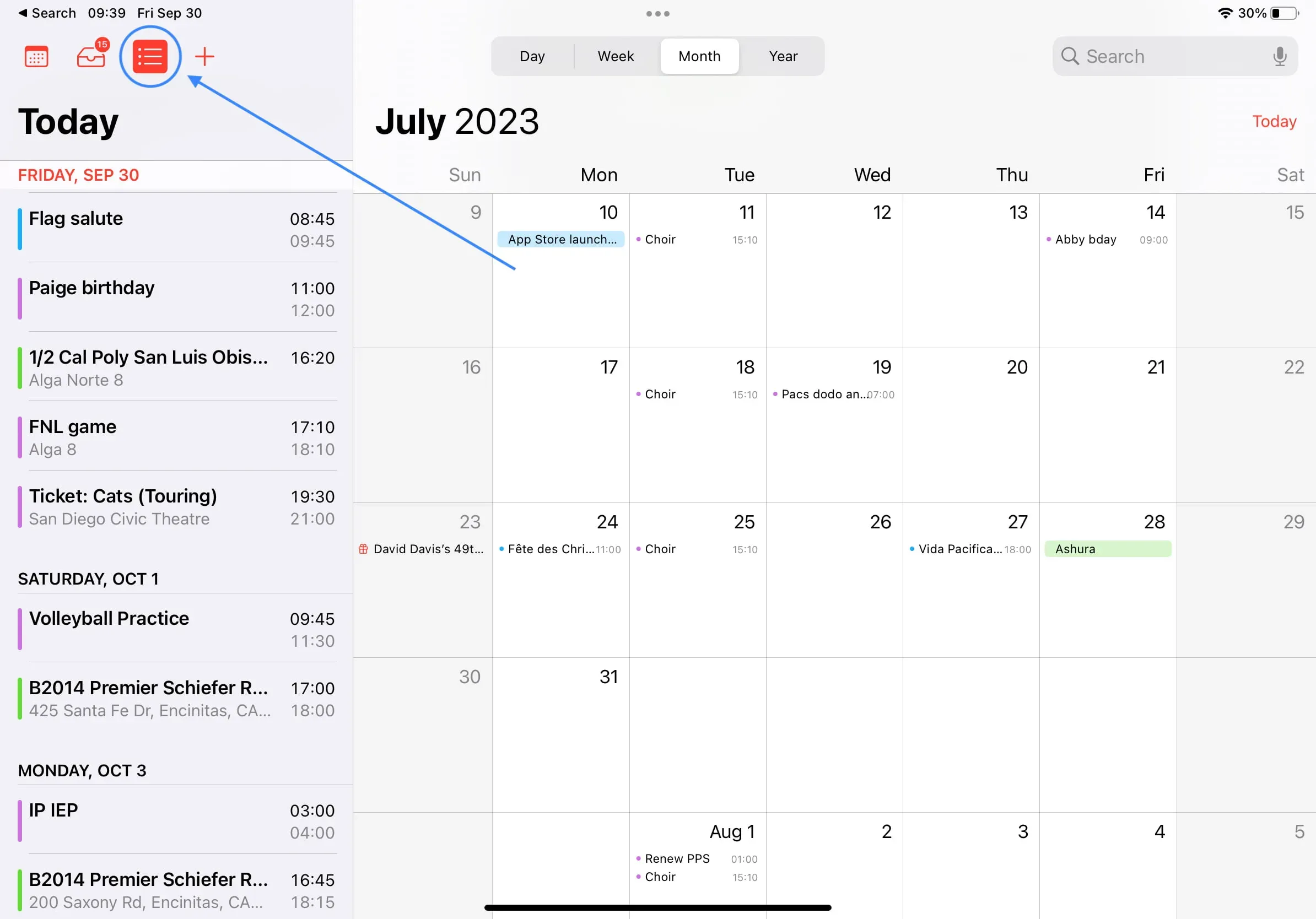
На Apple Watch
1) Відкрийте програму «Налаштування» на Apple Watch.
2) Виберіть Календар.
3) Натисніть Список. У вас є параметри перегляду для наступного, списку та дня.
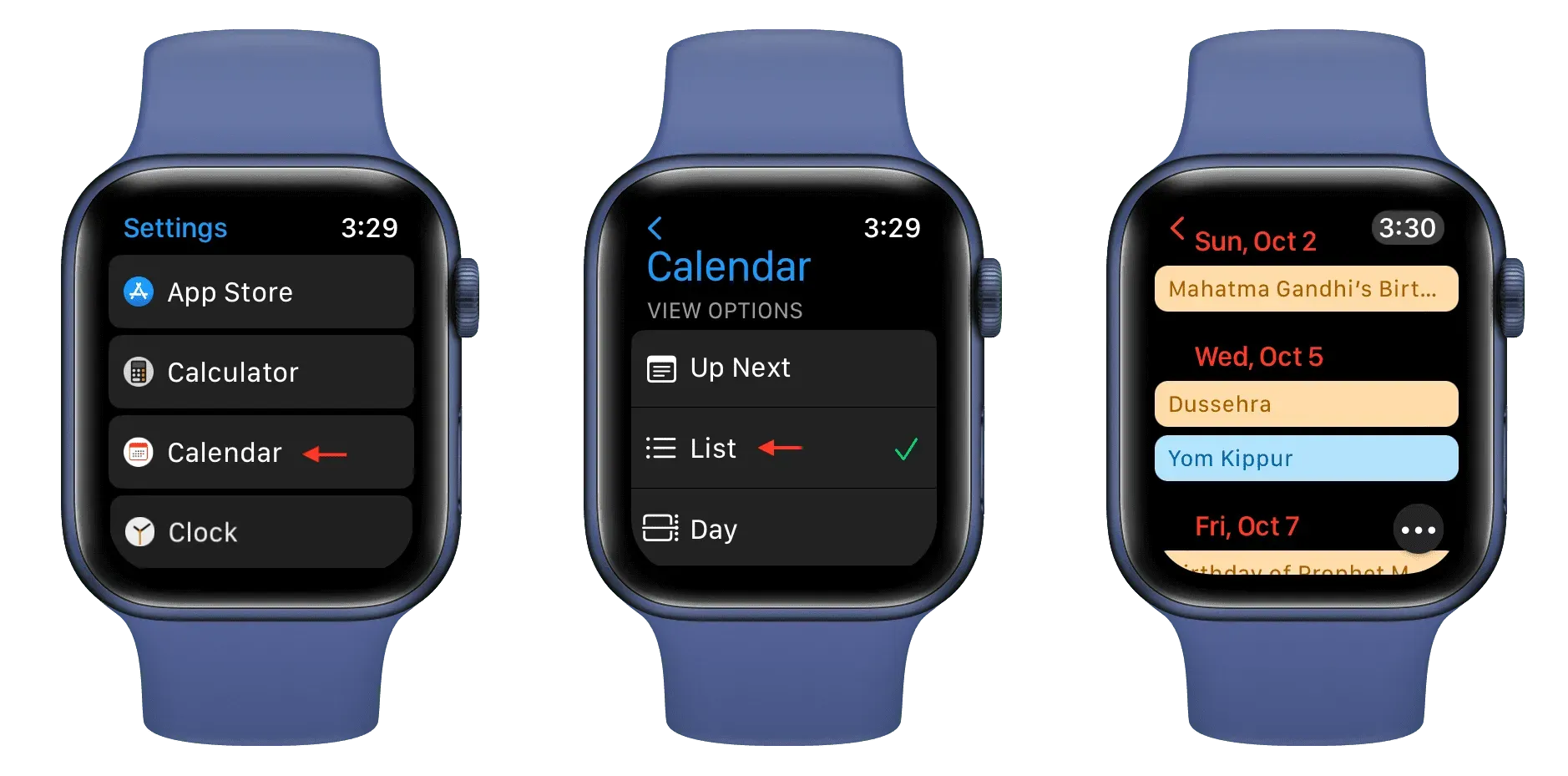
Ви також можете натиснути кнопку «Більше» в додатку «Календар» watchOS і змінити параметри перегляду.
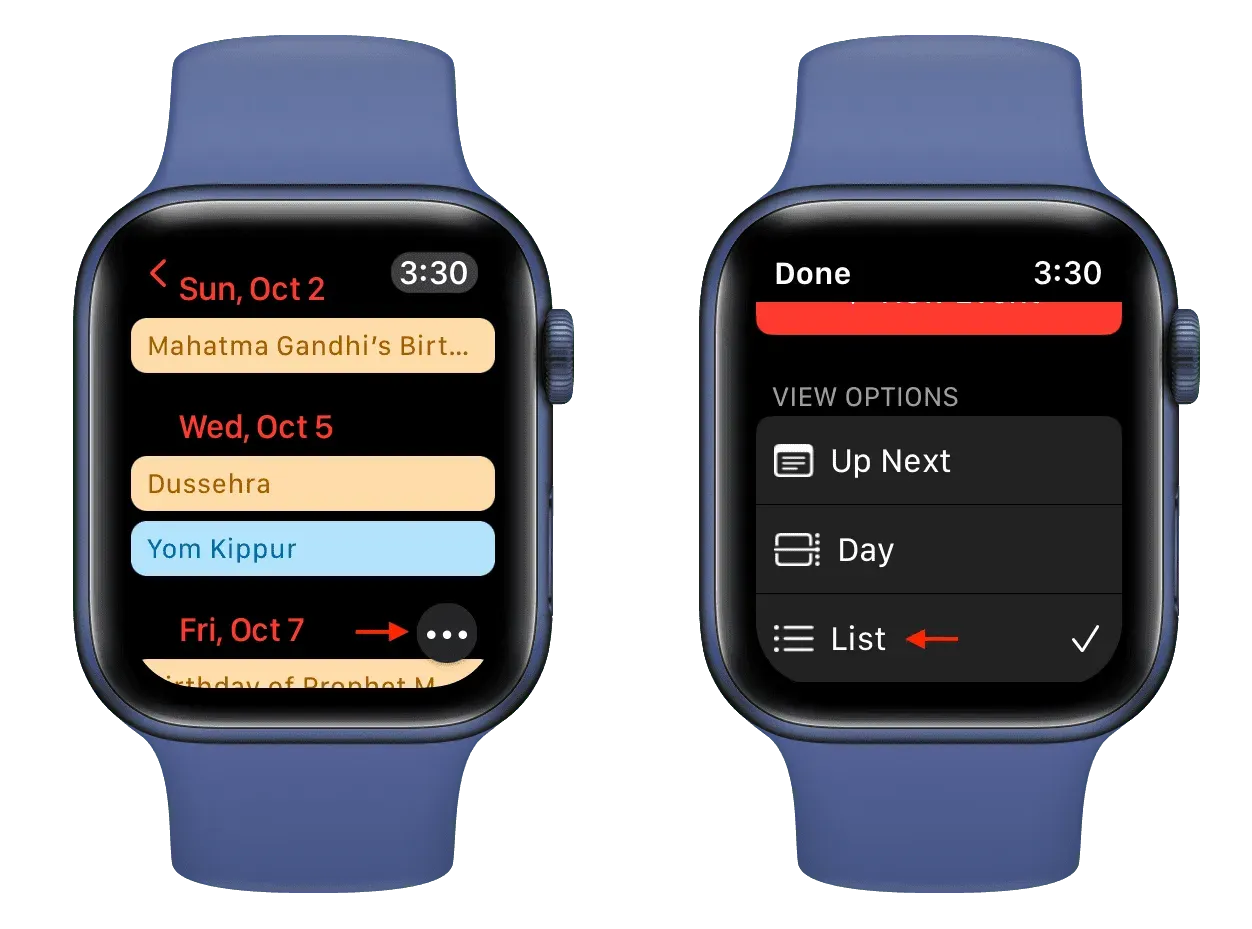
Додайте віджет календаря як список
Це найкращий спосіб переглянути список майбутніх подій на головному або заблокованому екрані.
1) Натисніть і утримуйте головний екран iPhone або iPad, доки всі програми не почнуть ворушитися.
2) Натисніть кнопку + у верхньому лівому куті.
3) Прокрутіть екран віджетів вниз і торкніться Календар.
4) Проведіть пальцем вниз до упору та торкніться «Додати віджет» під віджетом «Список».
5) Натисніть «Готово», щоб завершити налаштування.
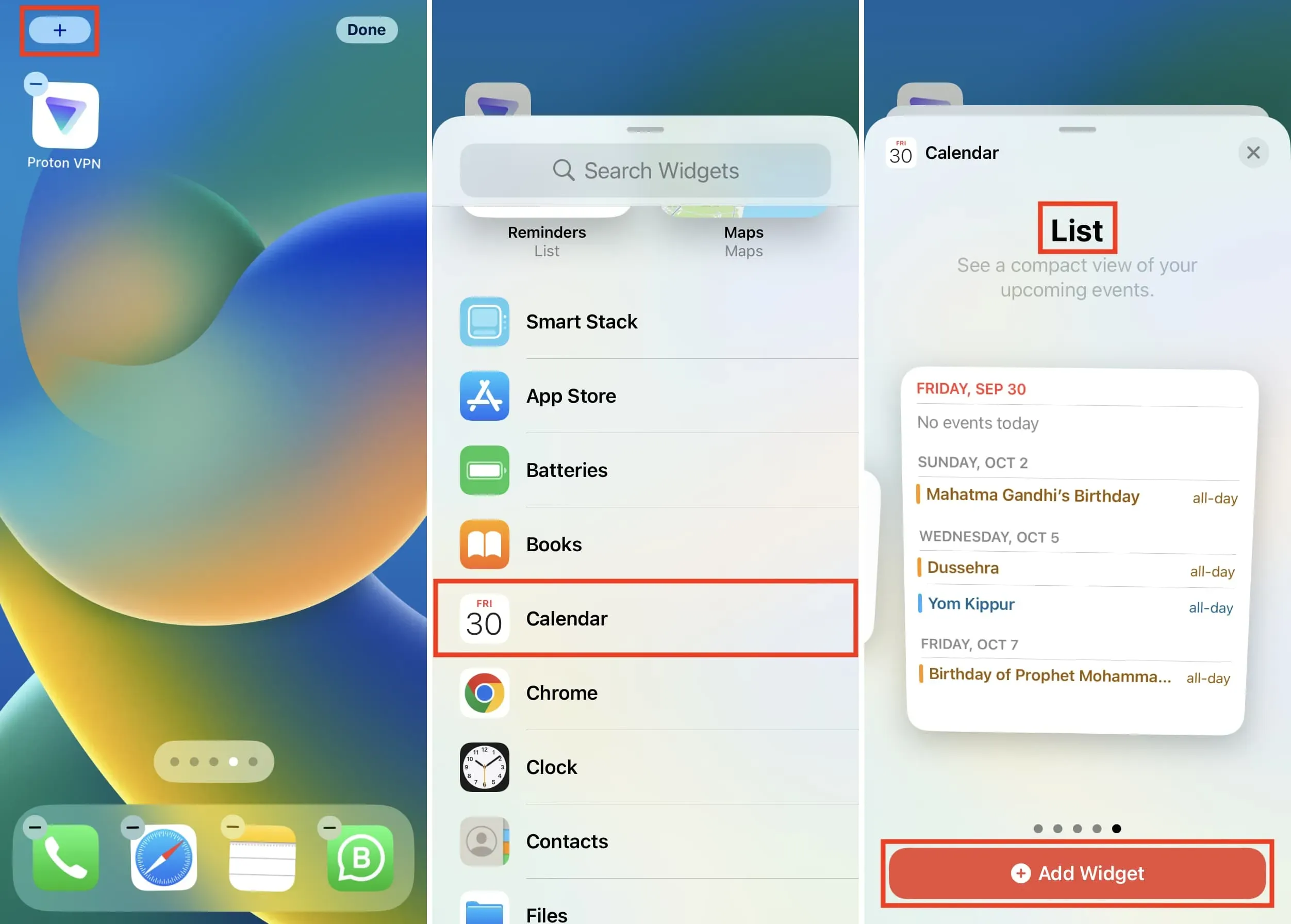
Ви успішно додали віджет календаря, який відображатиме події календаря в компактному списку.
Щоб редагувати цей віджет, натисніть і утримуйте його, а потім виберіть Редагувати віджет. Тут ви можете вимкнути програму Mirror Calendar, а потім натиснути «Календарі», щоб вибрати лише ті календарі, які вам потрібні.
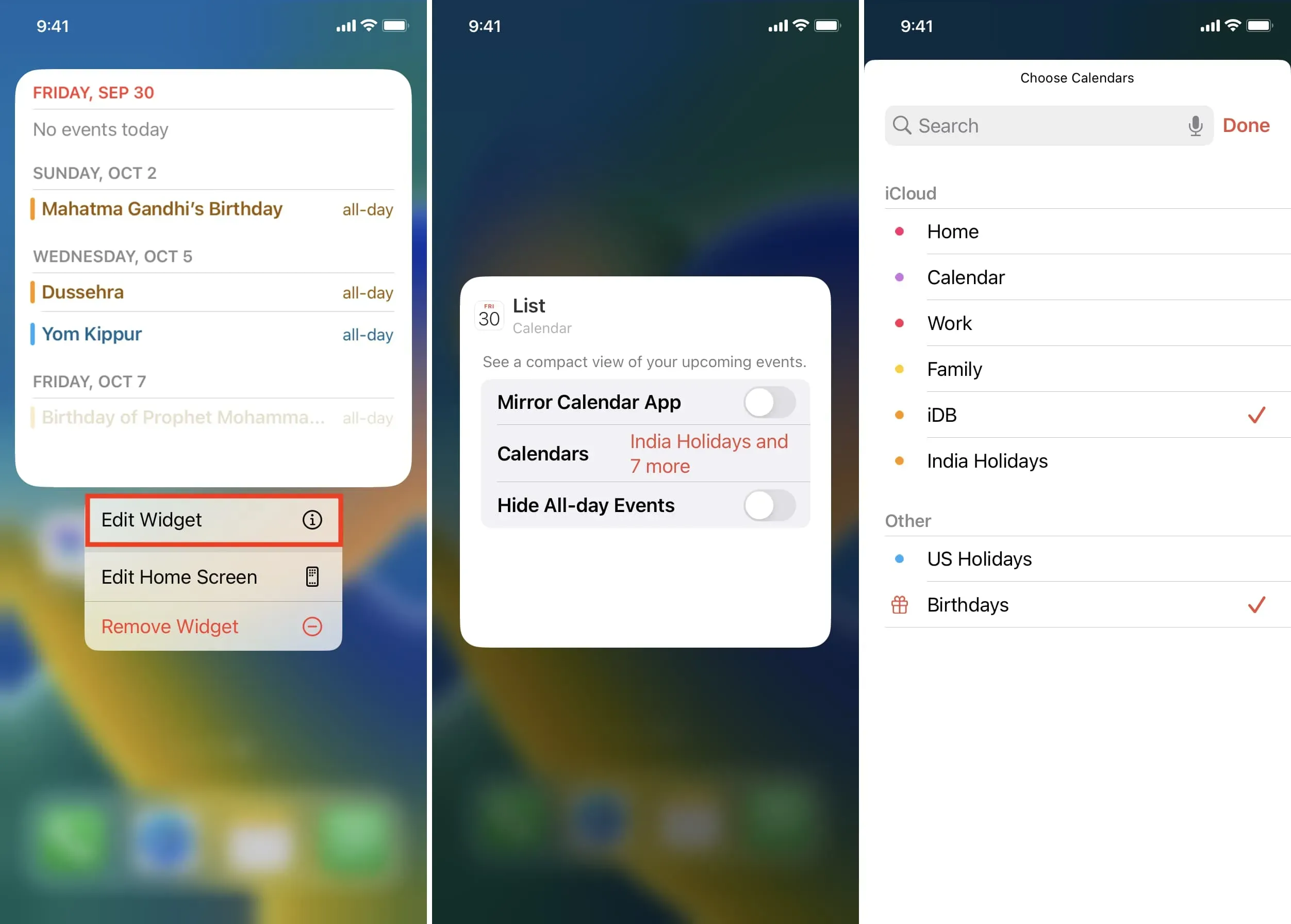
Окрім головного екрана, ви також можете додати віджет календаря до перегляду «Сьогодні».
Ось як ви можете зручно переглядати події календаря у вигляді списку.



Залишити відповідь